Nouvel Horizon
PNJ
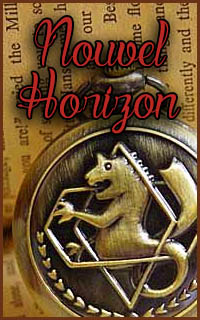
Statut : Messages : 509
DC : Admins
 |  Sujet: Compteur de Caractères Sujet: Compteur de Caractères  Ven 18 Jan 2013 - 10:35 Ven 18 Jan 2013 - 10:35 | |
| Compteur de Caractères Voici un tutorial pour vous indiquer de manière pratique et rapide, le nombre de caractères, lignes, mots, paragraphes, pages que vous avez fait lors de vos RP’s. Il existe deux manières de le savoir, il suffit, pour le savoir de suivre pour l’installation ou le paramétrage le guide suivant : Par Microsoft Word (dernière version) : - - Normalement, les champs sont réglés par défaut sur Word. Si c'est le cas, vous n'aurez qu'à cliquer sur ce qui est surligné et fléché dans la capture suivante (sinon, suivez les étapes décrites ci-dessous) :
- - Tout en haut de votre programme, vous avez la « barre d’outils rapide » juste à côté du bouton « Office ». Vous cliquez sur le bouton ou flèche « Personnaliser la barre d’outils rapide », comme indiqué sur la capture d’écran.
- Dans le menu, vous sélectionnez le champ « Autres Commandes », comme montré sur cette capture:
- De là, vous tombez sur un autre menu et vous suivez les étapes de 1 à 4, à savoir:
- 1~ Par défaut, le champs 1 est sélectionné sur « Commandes les plus courantes », cliquez dessus et sélectionnez « Toutes les commandes ».
- 2~ Sous ce menu, recherchez et sélectionnez le champs « Statistiques ».
- 3~ Cliquez sur le bouton « Ajouter » pour que l’icône s’affiche dans la barre d’outils.
- 4~ Cliquez sur « Ok » pour confirmer et fermer le menu.
Voici une capture d’écran pour vous indiquer les démarches à accomplir :
Voilà, vous avez dans votre barre l’icône [123] et en cliquant dessus, vous aurez les statistiques complètes de votre texte comme montrer sur les deux captures suivantes :
[*] Compteur Internet : En allant sur ce « Site », vous copiez-collez votre texte dans le champ indiqué, cliquez sur « Compter les caractères » et vous avez le nombre de mots ainsi que le nombre de caractères que contient votre RP Ce tuto ne convient que pour le système d’exploitation Windows. Si vous avez un autre système d’exploitation et que vous savez comment faire avec le vôtre, n’hésitez pas à nous envoyer (par MP), à Katrina, par exemple, votre propre tuto, il sera signaler dans ce message le nom de l’auteur bien évidement. Remerciements : - Esmée Cullen
- Ludwig Von Decken
- Alix Lanx Pour leur aides et leurs idées qui nous ont permit de faire ce guide, merci à eux. | |
|





